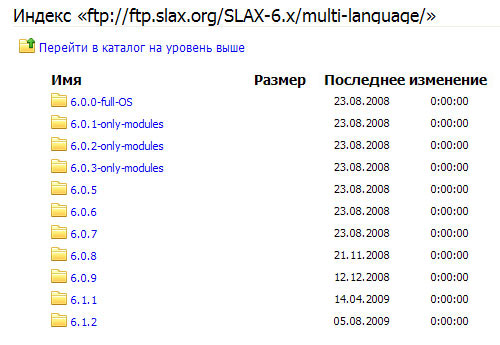ОС Slax 9
Подробный отчет об освоении новой ОС и нового оконного менеджера.
00-Slax 9 как основная ОС
Slax 9 — моя основная ОС. И даже единственная!
- синхронизация пакетной базы с Debian 9
- модульное устройство
- возможность самому собирать модули и заменять их при обновлении программ
- компактность (менее 300 МБ в развернутом виде после установки)
- стабильность, жизнеспособность, всегда можно исправить ваши ошибки, войдя в режим загрузки Fresh
- легкость простого переноса целиком на любой другой носитель и ПК
- возможность полной синхронизации между ОС, установленной в ПК, и ОС на флешке (имеется в виду синхронизация не только данных, а самой ОС, что очень удобно при ее обновлениях), заодно это и резервное копирование, причем, резервная копия является полностью работоспособной, а не просто занимает место
- кэш браузера chromium не пишется на носитель, что ускоряет работу с флешки (понятно, при нормальном интернете) и продлевает жизнь SSD, при установке на него
- ПО можно использовать в виде модулей, Appimage’s, а также стандартно устанавливать через apt
- развитие проекта продолжается
- доступность для всех собранных мной модулей, а также конф.файлов, в Облаке
- наличие этого блога, в котором подробно описывается вся история освоения Slax 9 ☺
- захотелось размять мозги
- установить на флешку, с которой можно быстренько сходить в интернет на чужом ПК
- установить на неттоп, используемый у меня дома на кухне для просмотра Youtube, местных теленовостей и т.п., прослушивания онлайн-радио, а также просмотра поваренной книги в формате PDF
- возможно, даже поставлю второй системой в основном ПК, если все обычные дела смогу делать в ней, изредка переходя в основную ОС MX Linux (не чаще раза в неделю, а то и месяц — такова цель) — выполнено! Вообще не перехожу ☺
До недавних пор мой рабочий стол выглядел так.
Это рабочий стол, управляемый файловым менеджером pcmanfm. Штатный раб.стол может кому-то не нравиться. Ярлыки скопировал из /usr/share/applications и подредактировал, создал новые, в т.ч. для wine программ. Два ярлыка в виде ромбика — получают соответствующие программам значки только после активации соответствующих модулей с этими программами. Активация происходит автоматически, при двойном клике на ярлыках.
А вообще, скриншоты Slax 9 можно посмотреть здесь.
Делайте комментарии в блоге, пишите на vol_vel@mail.ru
Источники информации
ОГЛАВЛЕНИЕ
Обновляемый HTML документ, содержащий страницы блога, размещен здесь.
Базовые модули от создателя ОС:
01-core.sb 01-firmware.sb 02-xorg.sb 03-desktop.sb 04-apps.sb 05-chromium.sb
Всего 244.4 МБ, плюс каталог /boot — 10.8 МБ
05-chromium.sb я не использую, удалил
Модули с ПО делаются очень просто самим пользователем, с помощью APT, или из скачанных DEB пакетов. Причем, возможно несколько способов изготовления, все они описаны в блоге.
Количество и состав модулей можно определять по вашему желанию.
Можно выпускать сколько угодно отдельных модулей, можно объединять их в более крупные.
Можно делать каждый модуль в режиме Fresh start, тогда они будут автономны от других, а зависеть только от базовых модулей.
Можно сделать модуль, в котором будут общие пакеты, а остальные делать при активированном модуле с общими пакетами. Меньше повторящихся пакетов в модулях, экономия места.
Можно делать модули один за другим, не выходя из режима Fresh start, нумеруя их по порядку, тогда очередной модуль будет зависеть только от предыдущих.
Ну и, наконец, можно сделать один общий модуль со всеми установленными программами, и некоторыми настройками. Это самый простой путь, и самый экономный вариант. После установки программ и настройки всего лишь одна команда, и модуль готов.
В итоге выбрал компромиссный вариант, и сделал себе скрипты для автоматизации процессов, которые запускаю по мере необходимости, они собирают модули с новыми версиями пакетов, сейчас это:
11-general.sb = RU_locale fbxkb gtk3 qt5 python3.5 python3 jre ffmpeg apulse binutils
13-progs.sb = fbautostart lxterminal wmtemp conky-all ncdu yad gparted keepassx xfce4-screenshooter chromium chromium-l10n mpg123 streamripper gstreamer1.0-alsa clementine mplayer smplayer smplayer-l10n fbreader transmission-qt geany libreoffice-calc libreoffice-writer libreoffice-l10n-ru apt-file xsel zim_0.69_all.deb turtlesport_2.1-1_all.deb XnViewMP-linux-x64.deb vidcutter_6.0.0-1_amd64.deb google-earth-pro-stable_current_amd64.deb viber.deb nitroshare_0.3.3-1+b1_amd64.deb
14-opera.sb = opera-stable_58.0.3135.107_amd64.deb, недавно добавил, испытываю, поэтому пока вне модуля 13-progs.sb (можно добавить в него и без изготовления нового модуля)
15-wine32.sb = wine wine32 (упрощенная версия, без wine64, DirectX и прочего, обычно мне больше и не надо)
Модули у меня зависят от базовых, а также от general.sb.
Прочие модули легко активируются в любой момент, например, такие:
17-wine.sb = wine wine64 wine32 (полная версия, установка с ключом —install-recommends winehq-stable)
19-cups.sb = cups hplip simple-scan epson-inkjet-printer-l100l200_1.0.0-1lsb3.2_amd64.deb
45-photoprint.sb (в MX Linux установить не удавалось, ввиду неразрешимой ошибки APT, а здесь — запросто, но только отдельным модулем)
Некоторые программы использую в виде Appimages, или в виде портабельных версий.
Итого, проверены и работают у меня (звездочками отмечены штатные программы Slax):
Calibre (AppImage)
Chromium * (но у меня более новая версия)
Clementine
FBReader
FileZilla
Firefox (Portable)
FreeFileSync (Portable)
Geany
GIMP (AppImage)
Google Earth
GParted
GPSPrune (Portable)
Icon Browser
KeePassX
Leafpad *
LibreOffice Calc
LibreOffice Writer
LXTask *
LXTerminal
NitroShare
Palemoon (Portable)
PCManFM *
Qalculate *
Qtransmission
Screenshot (xfce4-screenshooter)
Shotcut (AppImage)
SMPlayer
Supertuxkart
Telegram (Portable)
Tor Browser (Portable)
Turtle Sport
Viber
VidCutter
Wicd-manager *
XArchiver *
XnView
XTermanal *
Yradio (Portable)
Zim
Под wine работают:
AlReader
SAS.Planet
Sliding Blocks
Erudit_VM
DURAK
MyHomeLib
В полной версии wine:
Need for Speed — Hot Pursuit 2
Need for Speed Underground
Need for Speed Underground 2
Пробовал еще десяток программ, просто они мне не нужны.
P.S. В конце-концов добавил LXDE, и отказываться от него уже не собираюсь.
P.P.S. И вообще, этот блог описывает мой личный путь в Slax. Сначала часто решал вопросы методом тыка, где-то находил далеко не оптимальные решения, но постепенно все наладилось. Чего и вам желаю! 😉
Как русифицировать Slax Linux
Русифицировать операционную систему Slax Linux очень просто. Для того чтобы добавить русский язык необходимо зайти на ftp сервер slax’a, выбрать там свою версию системы и русский язык (russian). Затем архив, находящийся в папке /boot/ нужно поместить в аналогичную папку на загрузочной флешке (заменить файл). На эту же флешку, только в директорию /slax/base/ копируем файл с такого же адреса на ftp-сервере и запускаем скачанный пакет.
Далее следует перезагрузить компьютер и если все сделано правильно, то получим русифицированную операционную систему Slax Linux . Нам остается лишь «научить» клавиатуру правильно работать. Если это была бы обычная, не портативная версия линукса, то для корректной работы клавиатуры, было бы достаточно исправить файл /etc/X11/xorg.conf. Но принцип работы slax’a таков, что при каждом запуске системы xorg.conf создается заново, по этому его изменение не имеет никакого смысла.
Эта проблема решается очень легко. По адресу /.kde/Autostart/ создаем файл ru_kb , в котором прописываем следующее:
#!/bin/sh
setxkbmap -model pc104 -layout us,ru -variant ,winkeys -option grp:ctrl_shift_toggle,grp_led:scroll
Затем сохраняем файл и делаем его исполняемым:
После перезагрузки компьютера мы получим русифицированную систему с корректно работающей клавиатурой.
Так же следует отметить, что можно обойти эти не сложные действия, скачав с Интернета уже русифицированную неофициальную версии дистрибутива Slax Linux .
Русифицировать операционную систему Slax Linux очень просто. Для того чтобы добавить русский язык необходимо зайти на ftp сервер slax’a, выбрать там свою версию системы, русский язык (russian), и потом архив, находящийся в папке /boot/ нужно поместить в аналогичную папку на загрузочной флешке (заменить файл). На эту же флешку, только в директорию /slax/base/ копируем файл с такого же адреса на ftp сервере и запускаем скачанный пакет.
Далее следует перезагрузить компьютер и если все сделано правильно, то получим русифицированную операционную систему Slax Linux . Нам остается лишь «научить» клавиатуру правильно работать. Если это была бы обычная, не портативная версия линукса, то для корректной работы клавиатуры, было бы достаточно исправить файл /etc/X11/xorg.conf. Но принцип работы slax’a таков, что при каждом запуске системы xorg.conf создается заново, по этому его изменение не имеет никакого смысла.
Эта проблема решается очень легко. По адресу /.kde/Autostart/ создаем файл ru_kb , в котором прописываем следующее:
setxkbmap -model pc104 -layout us,ru -variant ,winkeys -option grp:ctrl_shift_toggle,grp_led:scroll
Затем сохраняем файл и делаем его исполняемым:
chmod +x ~/.kde/Autostart/ru_kb
После перезагрузки компьютера мы получим русифицированную систему с корректно работающей клавиатурой.
Так же следует отметить, что можно обойти эти не сложные действия, скачав с Интернета уже русифицированную неофициальную версии дистрибутива Slax Linux .
ОС Slax 9
Подробный отчет об освоении новой ОС и нового оконного менеджера.
24-Локализация
Добрался и до локализации.
После отработки программы конфигурации:
dpkg-reconfigure locales
(выбрать ru_RU.UTF-8 UTF-8, и еще раз то же самое)
. получаем:
ru_RU.UTF-8. cannot open locale definition file `ru_RU’: No such file or directory
Неужели на самом деле нет? Смотрим:
ls /usr/share/i18n/locales/
и видим только 4 файла: C POSIX eo i18n
Этого явно недостаточно. Поможет установленная рядом MX Linux. Там в этой же папке 75 файлов общим размером 3.2 МБ. Размер, конечно, невелик, но зачем мне лишние языки? После нескольких пробных запусков копировал все, что потребовалось:
ru_RU
en_US
en_GB
iso14651_t1
iso14651_t1_common
12 шт. translit_*
Проверяю в /usr/share/locale/ru/LC_MESSAGES/, и вижу локали для установленных программ. Однако, кое-чего не хватает.
Для chromium в MX Linux нашел локаль здесь — /media/sda1/opt/google/chrome/locales/ru.pak, копировал этот файл в /usr/lib/chromium/locales в Slax. Сразу после этого перезагрузил chromium, русский язык появился.
VLC, XnView тоже на русском, keepassx — выбор языка в настройках программы, для abiword и gnumeric потребовался перезапуск сеанса.
Если какая-то программа так и не увидит русской локали (а она есть на самом деле в usr/share/locale/ru/LC_MESSAGES), можно ее запускать так:
LC_ALL="ru_RU.UTF-8" zim
Вообще, запускать программы можно несколькими способами: ярлык на раб.столе (редактировать соответствующий файл в /usr/share/applications), через меню ПКМ (редактировать /root/.fluxbox/menu), через горячие клавиши (редактировать /root/.fluxbox/keys), ну и в ком.строке. Везде можно исправить команду запуска.
Для pcmanfm, leafpad и некоторых других предустановленных программ локалей не было, искать пока не хочется.
В принципе, локализация весьма желательна в сложных программах с обширным меню. А в простых можно обойтись и без нее.